Что такое Spline
Spline — это онлайн-сервис, где можно создавать и анимировать 3D-объекты. Он работает прямо в браузере без установки на компьютер.
Чаще всего Spline используют:
- графические дизайнеры;
- веб-дизайнеры;
- арт-директоры;
- креативщики.
Сплайн позволяет создавать модели без знания 3D. Это его главное отличие от классических 3D-редакторов (Blender, Cinema 4D, Maya), которые предназначены для сложного моделирования, анимации фильмов, разработки игр и VFX.
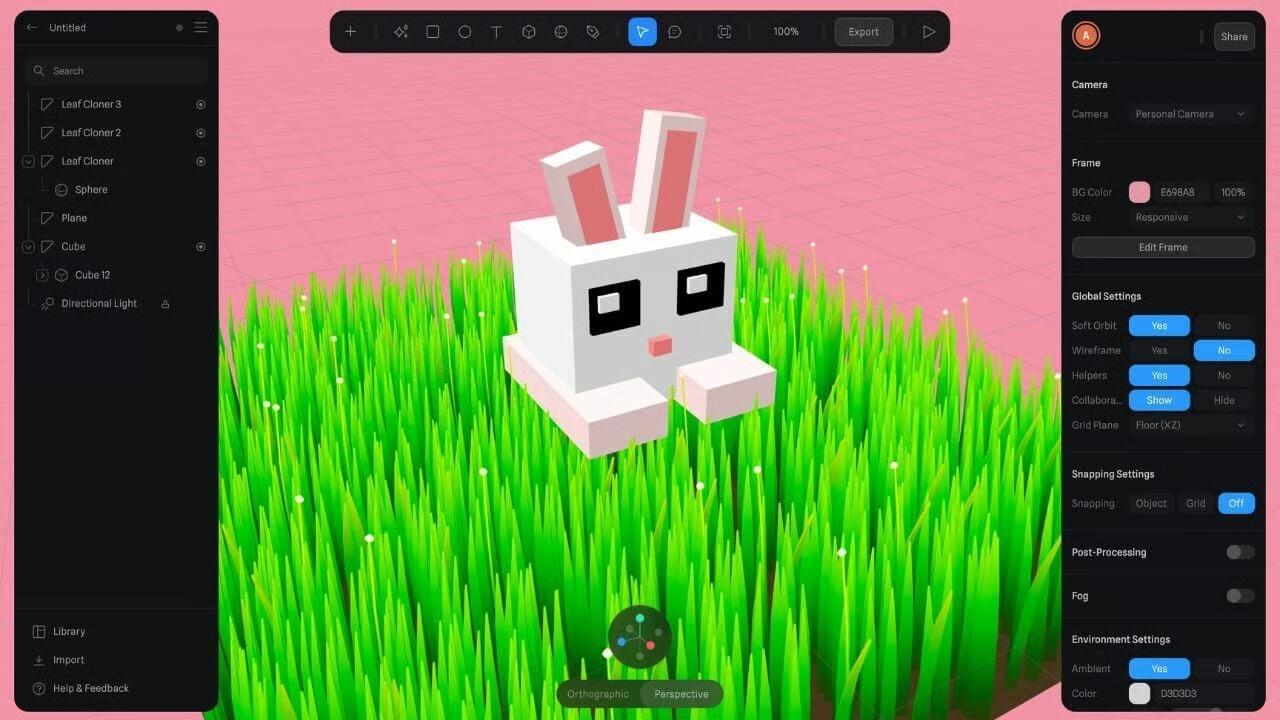 3D-редактор Spline. Источник
3D-редактор Spline. Источник
профессия 3D artist
12 месяцев
профессия 3D artist
Создавайте миры и персонажей для геймдева, рекламы, анимации и медиа

Что можно делать в Spline
В программе Spline можно создавать:
Еще любые объекты в Сплайн можно оживлять — задавать траектории движения, повороты и масштабирование.
Как конвертировать 2D-логотип в 3D в Spline. Источник
Преимущества Spline
У программы Spline есть много плюсов по сравнению с другими 3D-редакторами:
- Работа в браузере: его не нужно устанавливать, обновлять лицензии и плагины, он не занимает места на компьютере, вся работа происходит онлайн.
- Командный доступ: несколько человек могут работать в Сплайн одновременно, при этом курсоры других участников будут появляться мгновенно.
- Нет ограничений производительности: не важно, насколько мощный у вас компьютер. Сцена рендерится через браузер, поэтому можно работать даже с обычного ноутбука.
- Простота: в обычных 3D-программах новички часто теряются, а в Spline легко разобраться даже без опыта.
- Возможность экспорта: можно выгрузить 3D прямо на сайт, скачать модель файлом или сделать публичную ссылку.
Главный минус Spline — ограниченные возможности. Он создан для работы с примитивами и готовыми объектами, поэтому сделать там сцену в духе Pixar вряд ли получится.
Как устроен Spline
Интерфейс у Spline простой и интуитивно понятный. Там есть:
- рабочая сцена — располагается по центру. Там строят объекты и работают с ними;
- тулбар — панель инструментов сверху. Здесь можно добавить фигуру, текст, настроить освещение;
- панель свойств — находится справа. Там можно менять размеры, цвет, материалы, добавлять эффекты вроде прозрачности и блеска;
- список объектов — на панели слева. Здесь можно выбрать элементы для редактирования.
При этом разные объекты можно группировать, выстраивать иерархию или использовать готовые шаблоны. В Spline есть библиотека с работами, которые легко адаптировать под свой проект.
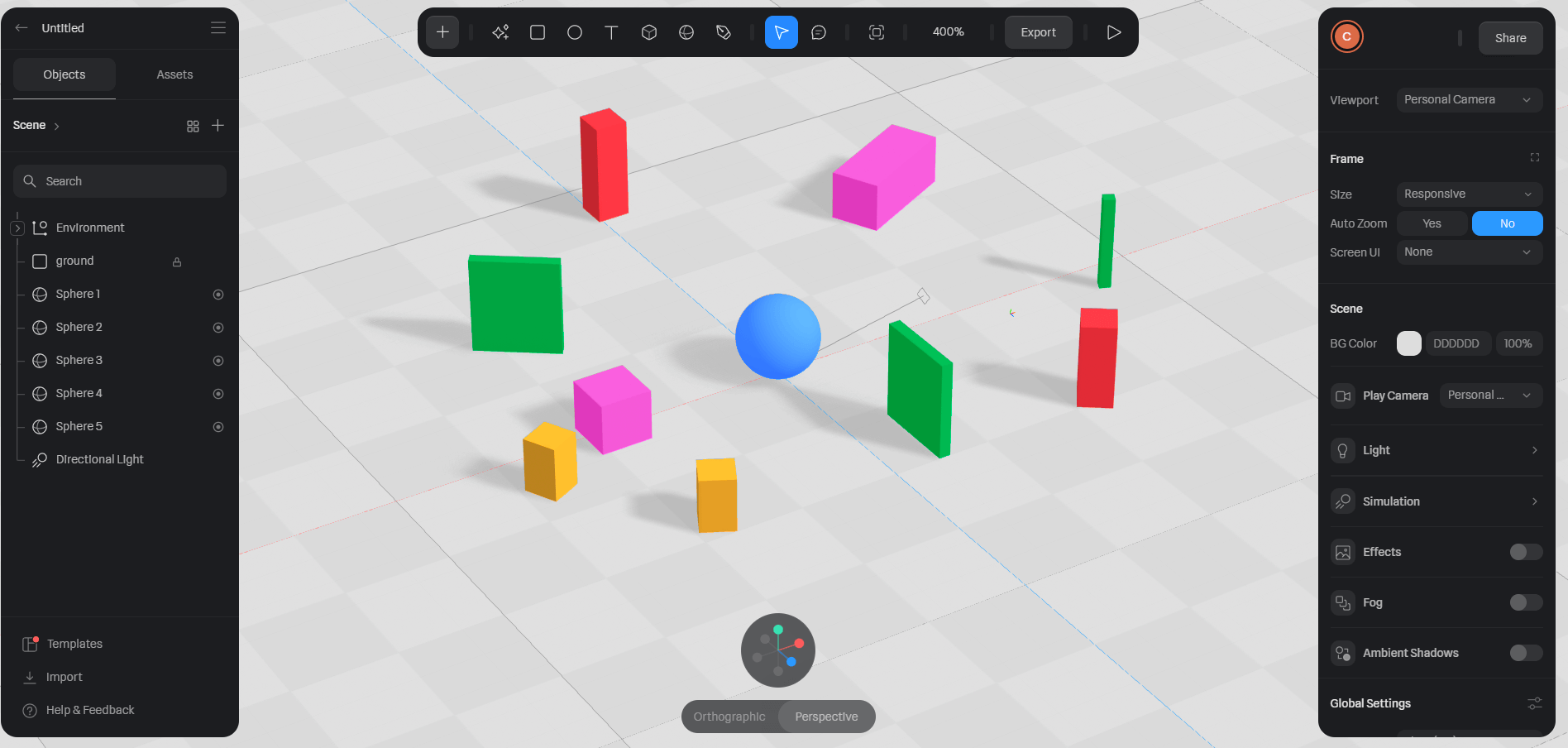 Интерфейс Spline
Интерфейс Spline
Как начать работать в Spline: пошаговый гайд
Разберемся, как работать в программе.
Создаем проект
Чтобы начать работу, нужно создать аккаунт. Перейдите на spline.design и нажмите Get Started. Войти можно через email или Google.
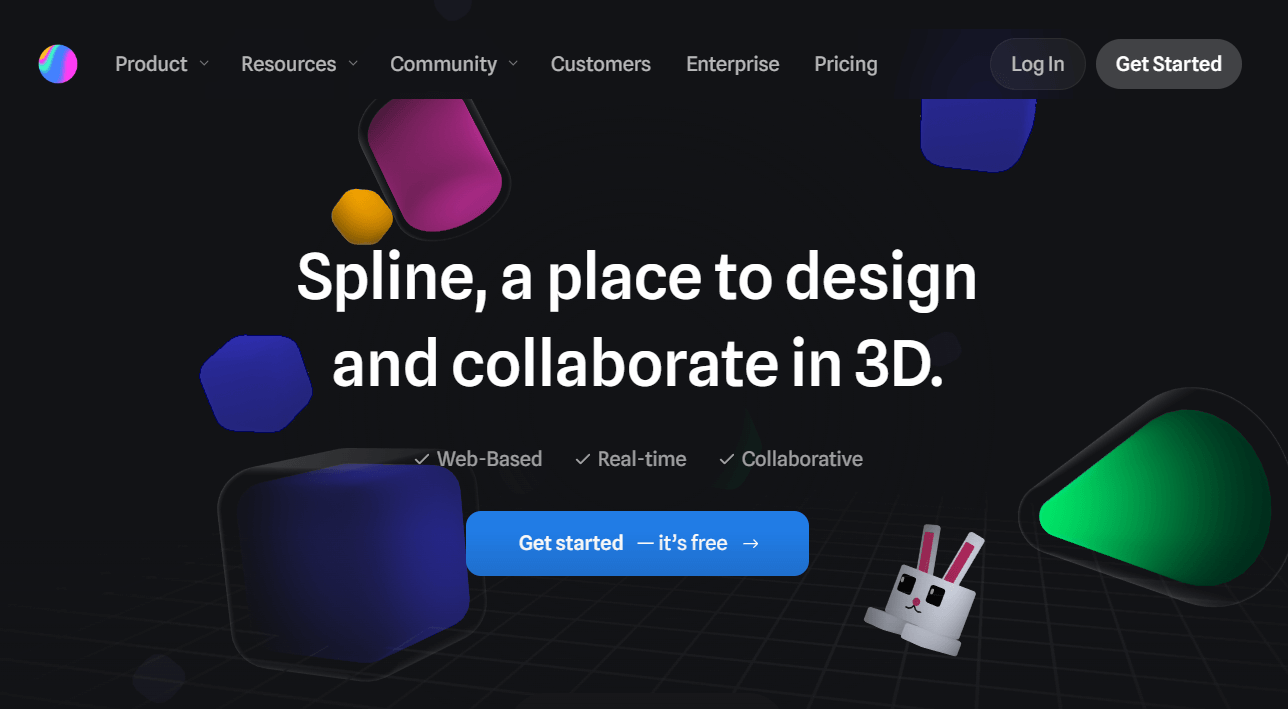
После регистрации вы попадаете в дашборд. Выберите, какой дизайн хотите создать — 2D или 3D. На экране откроется новый проект.
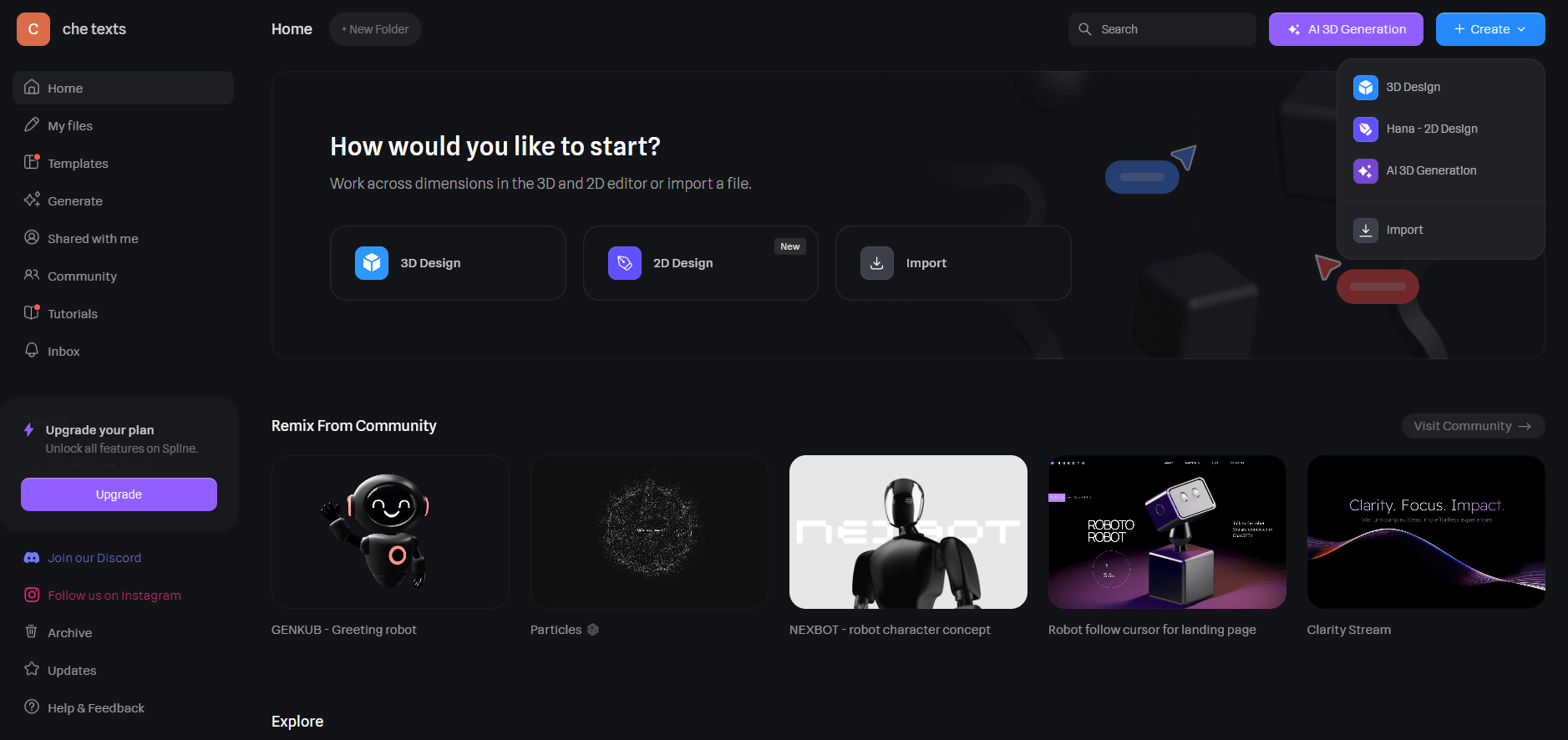
Вначале Сплайн предложит посмотреть короткое обучающее видео — не отказывайтесь, если зашли впервые.
Добавляем фигуры
Чтобы добавить новый предмет, используйте меню сверху. Можно выбрать плоскую 2D-фигуру или объемную. Чтобы вращать изображение, зажмите кнопку Alt и левую клавишу мыши.
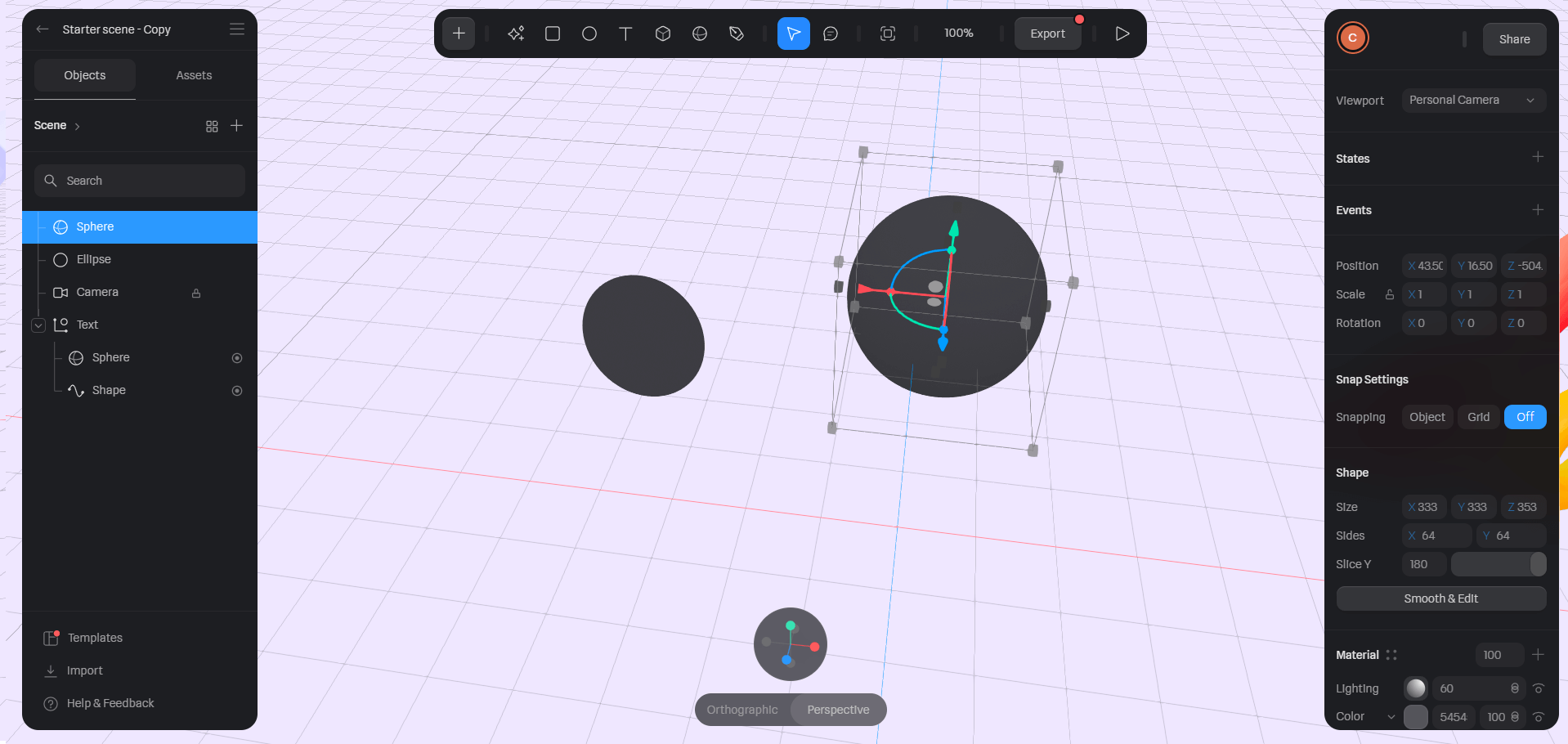
В меню справа можно поменять текстуру предмета — сделать его металлическим, глянцевым или стеклянным.
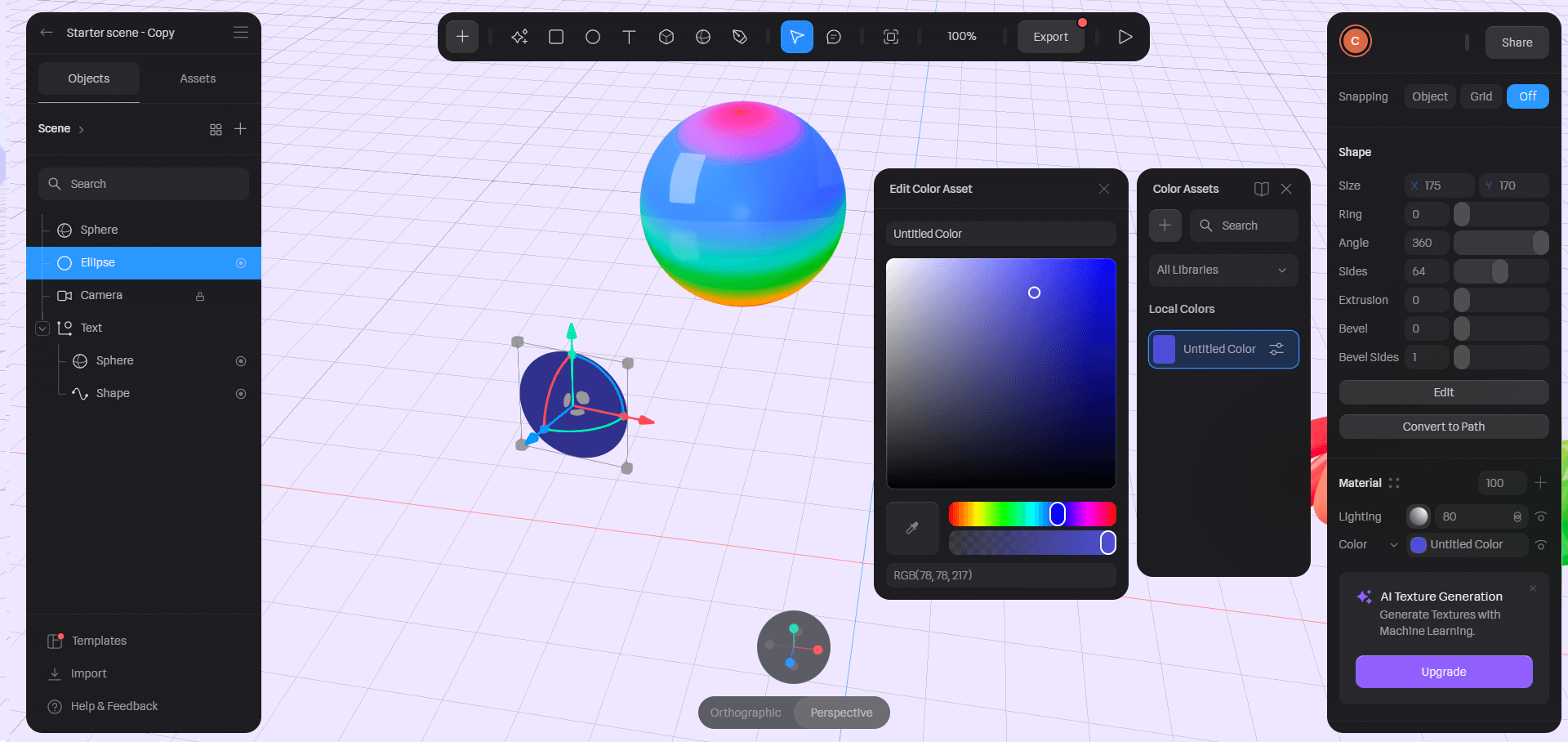
Добавляем текст
Чтобы добавить текст, используйте кнопку «+» в тулбаре. В меню справа можно задать настройки: содержание надписи, размер, шрифт и т. д.
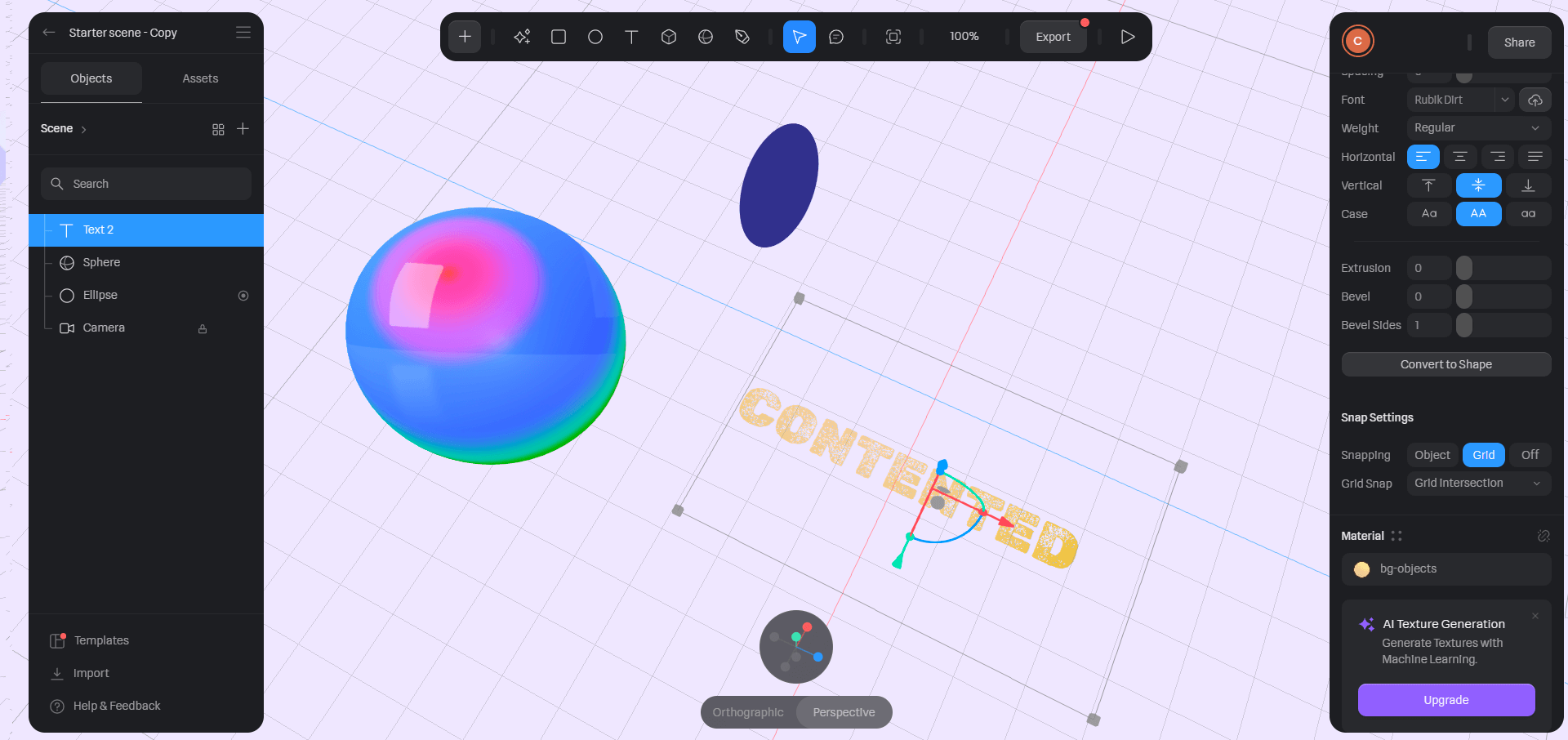
Чтобы сделать текст объемным, найдите параметр Extrusion — он отвечает за толщину. Если выбрать значение больше нуля, текст станет объемным.
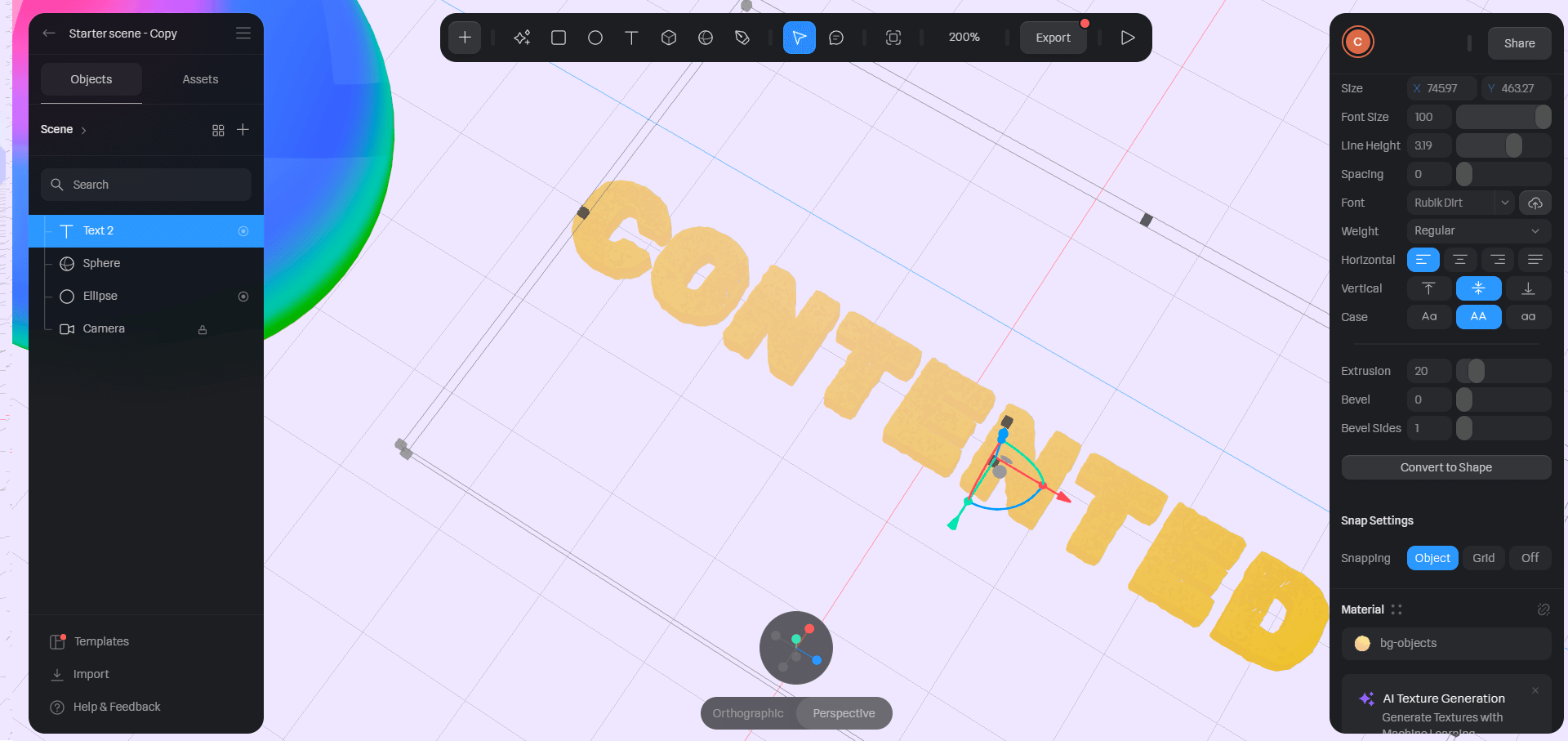
Осветите сцену
Чтобы добавить источник света, нажмите в верхней панели «+» и выберите один из типов освещения:
- Directional Light — светит как солнце, параллельными лучами на всю сцену;
- Point Light — лампочка, освещает равномерно во все стороны;
- Spot Light — направленный свет с конусом, как у прожектора.
Добавьте хотя бы один источник света, чтобы сцена выглядела объемной.
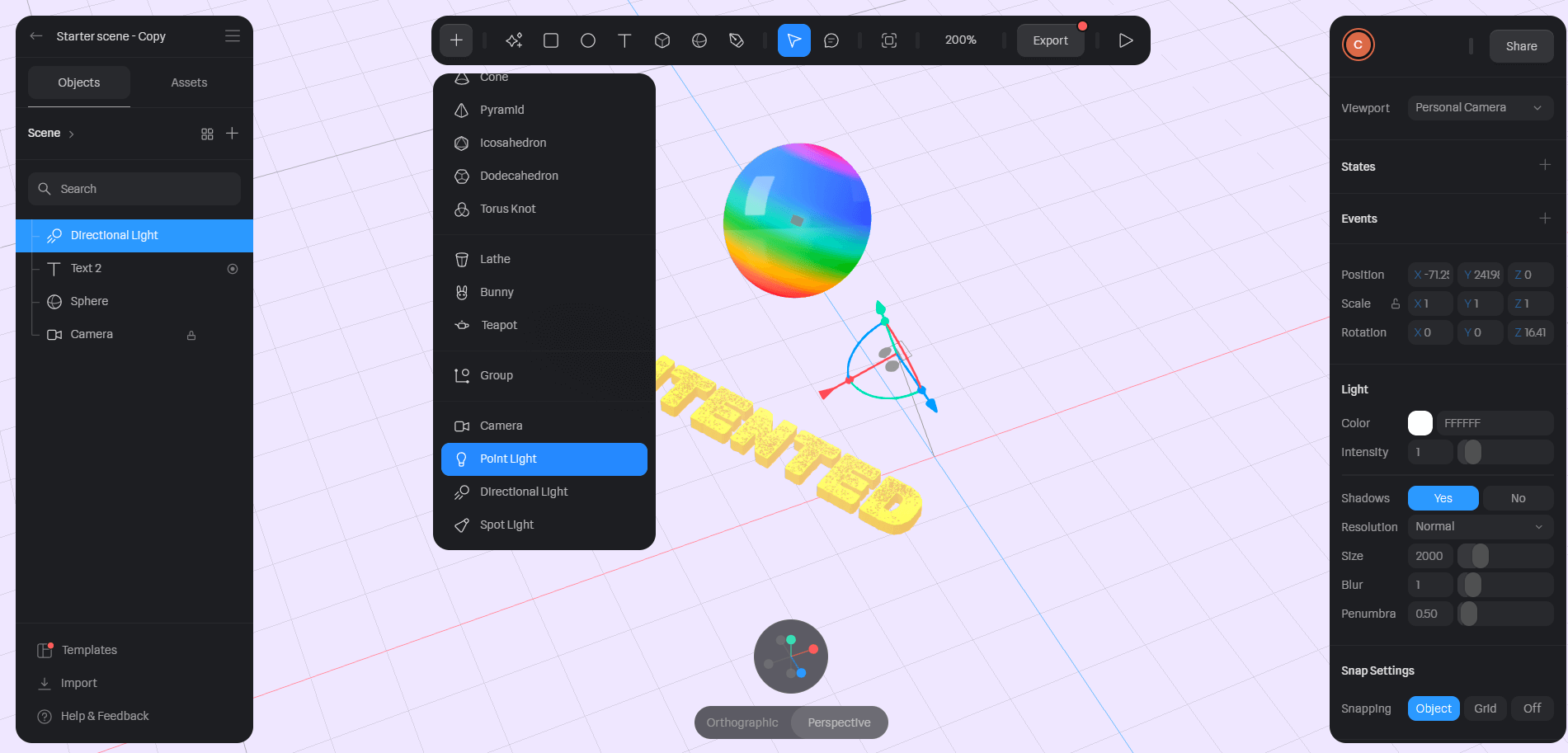
Настраиваем анимацию
Это можно сделать в разделах States и Events в правом меню. В программе Spline можно выбрать разные типы анимации. Объекты могут:
- двигаться по прямой, кривой или сложной траектории;
- вращаться вокруг своей оси или вокруг другой точки;
- увеличиваться или уменьшаться в размерах;
- плавно менять цвет;
- менять параметры материала, например текстуру, блеск, прозрачность.
Еще можно анимировать не сам объект, а перемещение или вращение камеры, чтобы создать нужный ракурс.
Простая анимация в Spline. Источник
Экспортируем
Кнопка экспорта находится в верхнем меню над рабочей сценой. Проект можно экспортировать в разных форматах:
- Web — получить публичную ссылку для просмотра;
- Code — для интеграции с React или Webflow;
- Image — PNG с прозрачным фоном для графики;
- Video — MP4 для анимации и роликов.
Интеграция в Spline работает хорошо для большинства сценариев.
Когда стоит выбрать Spline
Spline поможет в ситуациях, когда важны:
- скорость работы;
- простота (например, для начинающих пользователей);
- возможность интеграции.
Если вы хотите получить киношную анимацию, то программа Spline будет не лучшим инструментом.
| Критерий | Spline | Blender 3D | Vectary |
| Тип | Веб-платформа для браузера | Профессиональный десктопный 3D-редактор | Веб-платформа для браузера |
| Сложность | Низкая, интуитивный интерфейс | Высокая, требует обучения и туториалов | Средняя |
| Моделирование сложных объектов | Поддерживает только базовые формы | Полный контроль, скульптинг и моделинг | Ограничено, но чуть шире, чем в Spline |
| Анимация | Простая | Профессиональная с физикой и симуляциями | Базовая, для презентаций |
| Производительность | Зависит от браузера и ПК | Нужно мощное GPU для стабильной работы | Средняя |
| Цена | Бесплатно + Pro-тариф | Бесплатно + платные плагины | Бесплатно + Pro-тариф |
Сравнение популярных 3D-редакторовГлавное о Spline
Spline — современный и удобный 3D-редактор, который работает прямо в браузере. Он подойдет даже новичкам, кто не знаком с объемной графикой.
В Spline можно добавлять простые формы и тексты, менять текстуру и цвет объектов, настраивать освещение, делать анимацию. Еще есть готовая библиотека шаблонов, которые можно адаптировать под свой проект.
Программа Spline идеально подходит в ситуациях, когда важны скорость и простота. Но будет не лучшим выбором для серьезных проектов с фотореалистичной графикой.
3D artist
3D artist
Получите востребованную профессию 3D-дизайнера. Обучение на геймифицированной платформе. Дипломный проект и 4 кейса от реальных заказчиков, стажировка TDS Virtual Production и поддержка карьерного центра. Курс английского для дизайнеров и курс по дизайн-инструменту на выбор в подарок
научиться